1. download รายการ update ข้อมูลสำหรับการหักเงินกู้ยืม กยศ กรอ และ รายงาน คลิกด้านล่าง
จะได้ไฟล์ report-กยศ-กรอ.zip
1.1 Extract (Unzip) ไฟล์ที่ได้จากข้อ.1 ไปเก็บไว้ที่ Desktop
จะได้ไฟล์ PaySys.mdb
1.2 วิธี update รายงานใหม่
1.3 เปิดโปรแกรม Payroll เลือกเมนู เครื่องมือ > นำเข้าข้อมูลระบบ
a. คลิกปุ่ม เลือกไฟล์
b. หน้าต่าง Open ให้เลือกไฟล์ที่ได้จากข้อ 2. จาก Desktop ไฟล์ PaySys.mdb แล้วคลิก Open
c. คลิกปุ่ม นำเข้า OK
1.4 เมนู เครื่องมือ > ปรับปรุงตารางข้อมูล
คลิก ปรับปรุง
1.5 จะได้รายงาน ได้แก่
รายงาน ทะเบียนเงินเดือน 64204
ซองเงินเดือน 64205
ใบจ่ายเงินเดือน 64206
การหักเงิน กยศ กรอ 64207
ส่งออก กยศ กรอ 21203
รายงาน Excel s64201
และเพิ่มรายการรับหัก
S0535 หักเงินกู้ กยศ
S0536 หักเงินกู้ กรอ
2. เพิ่ม รายการรับหัก เข้าไปใน แบบฟอร์มฯ รับหัก คงที่
S0535 หักเงินกู้ กยศ
S0536 หักเงินกู้ กรอ
2.1 เลือก เมนู ตั้งค่า > กำหนดแบบฟอร์มป้อนข้อมูล > รายการรับหัก คงที่
![]()
2.2 เลือกแบบฟอร์ม PM01-รายการรับหัก คงที่
ดู "ลำดับ" ตัวอย่างด้านล่าง ลำดับสุดท้ายถึงลำดับที่ 13
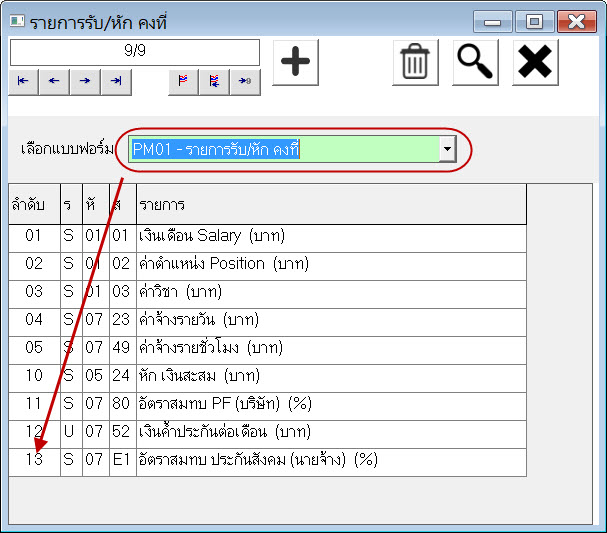
2.3 คลิก <+> เพื่อเพิ่มรายการ
ใส่ลำดับ 14
คลิก แว่นขยาย
เลือก S0535 หัก เงินกู้ กยศ
คลิก <ยืนยัน Ok>
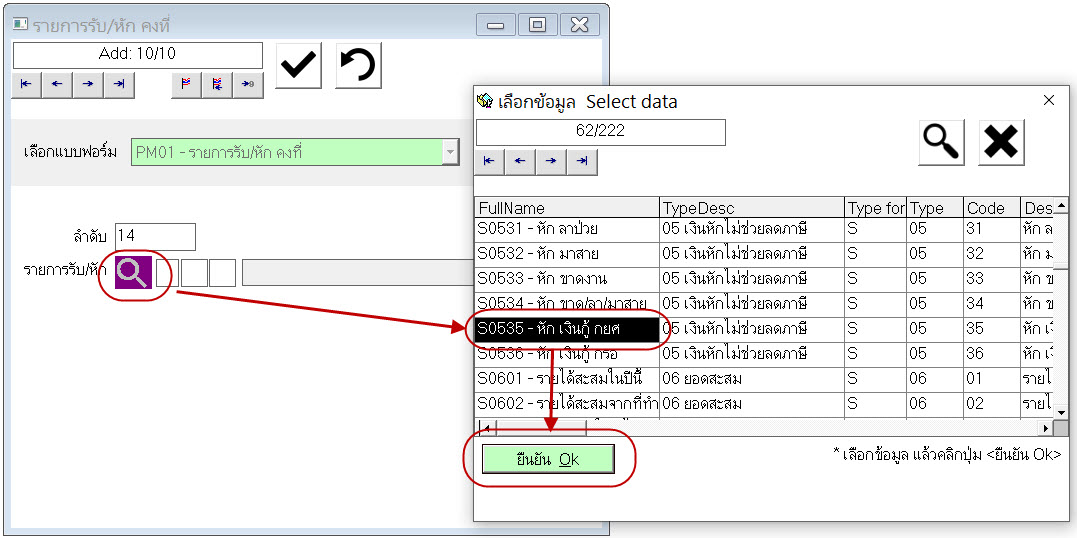
2.4 คลิก ☑ เพื่อบันทึก
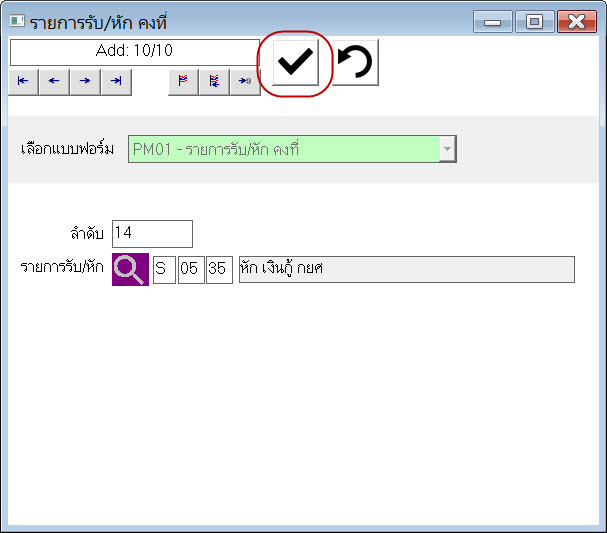
2.5 จะมีรายการ "S0535 หัก เงินกู้ กยศ" แล้ว
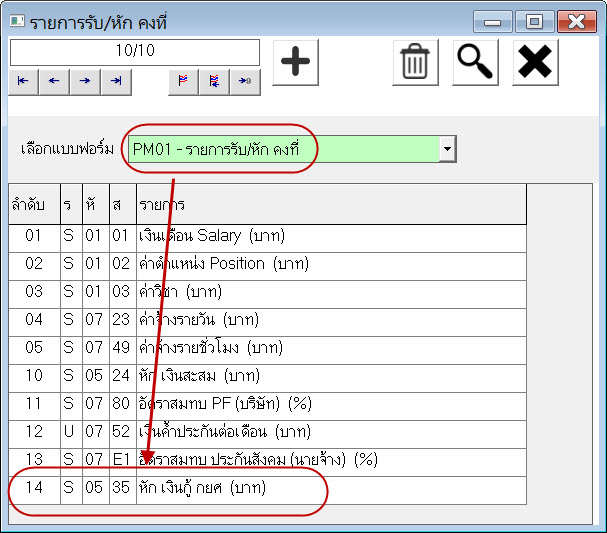
2.6 ทำซ้ำข้อ 2.3 เพื่อเพิ่มลำดับ 15 S0536 หักเงินกู้ กรอ อีก 1 รายการ
3. ป้อนจำนวนเงินหัก เงินกู้ กยศ, กรอ ที่ประวัติพนักงาน

4. จากนั้นป้อนข้อมูล ทำเงินเดือนปกติ และคำนวณเงินเดือนฯ
5. เมนู รายงาน > รายงานทั่วไป > กลุ่ม 7-ประจำงวด (ระบบ)
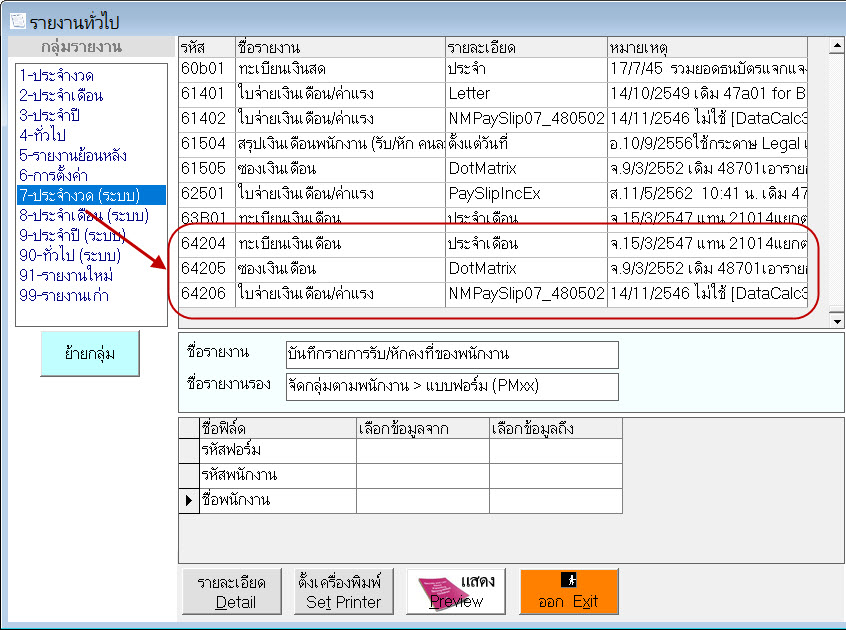
รายงาน 64204 ทะเบียนเงินเดือน
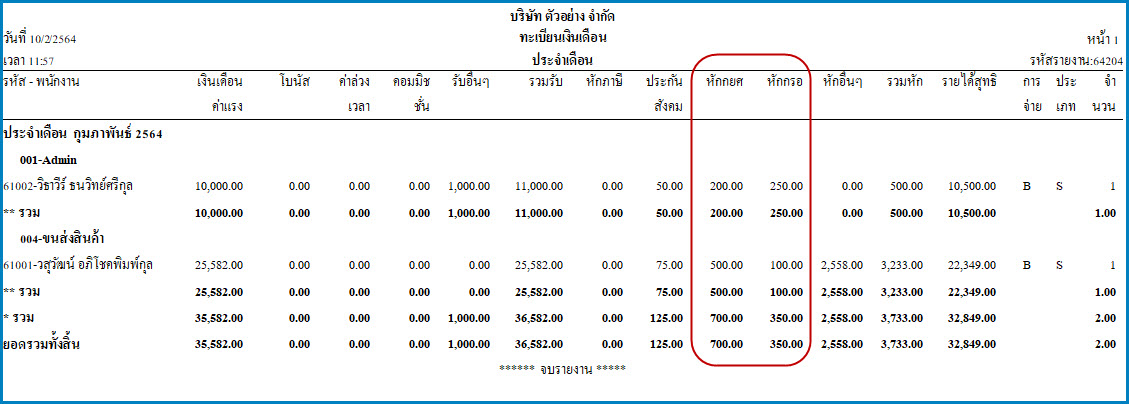
รายงาน 64205 ซองเงินเดือน

รายงาน 64206 ใบจ่ายเงินเดือน
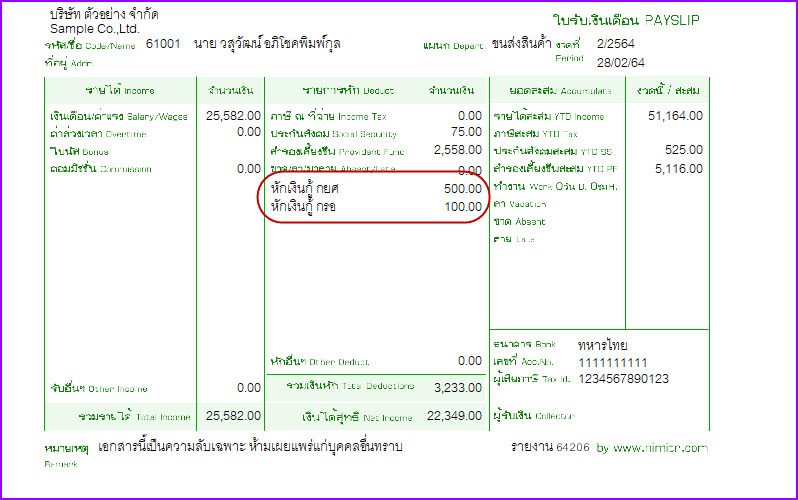
กลุ่ม 8-ประจำเดือน (ระบบ)
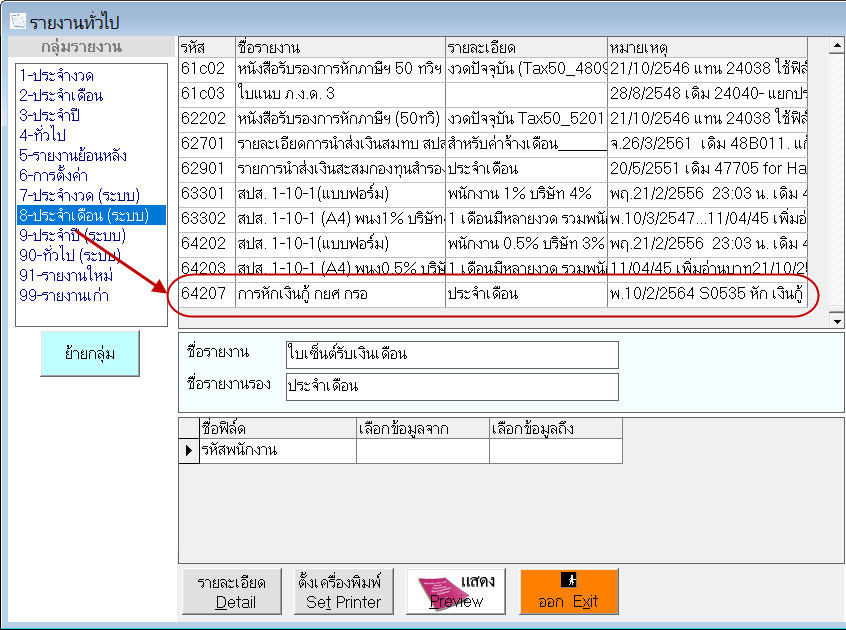
รายงาน 64207 การหักเงิน กยศ กรอ
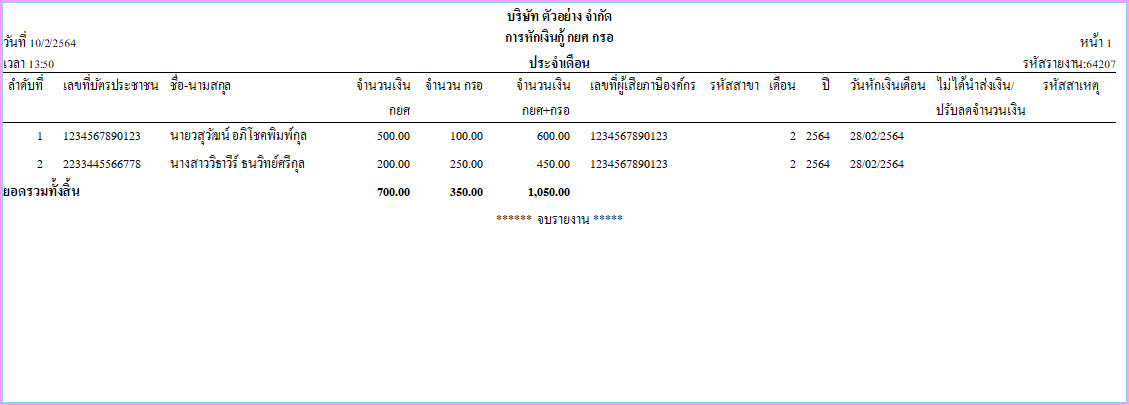
6. เมนู รายงาน > รายงานส่งออก text file
![]()
7. เมนู รายงาน > รายงาน Excel
